时间:2021-03-01 09:21:58 作者:小敏敏 来源:系统之家 1. 扫描二维码随时看资讯 2. 请使用手机浏览器访问: https://m.xitongzhijia.net/xtjc/20210301/204440.html 手机查看 评论 反馈
我们经常在上网的时候,会经常遇到这样一个问题,那就是网卡驱动异常连不上网的情况。但是我们不知道要怎么解决?其实方法很简单,这里小编就为大家带来关于网卡驱动异常连不上网解决方法介绍。一起来看看吧!
网卡驱动异常连不上网解决方法
1、右键点击我的电脑,选择属性然后点击左侧的设备管理。

2、点击网络适配器,如果没有驱动的话去下载一个万能网卡驱动之类的。

3、如果框中驱动左侧出现感叹号,我们就需要右键点击适配器然后选择“卸载”。

4、勾选删除驱动软件。然后点击“确定”
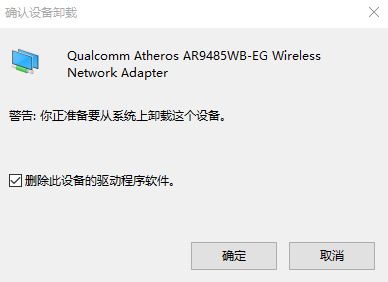
5、右键网络适配器,点击“扫描检测硬件改动”就可以了。

发表评论
共0条
评论就这些咯,让大家也知道你的独特见解
立即评论以上留言仅代表用户个人观点,不代表系统之家立场